고정 헤더 영역
상세 컨텐츠
본문
SMALL
안녕하세요!
오늘도 찾아온 맥북 초보자의 워드 배우기 입니다
맥북에서 특정 단어 바꾸기, 단어의 색깔이나 글꼴 서식 등 바꾸기가 맥에서 어떻게 하는지!
맥북 워드 상단에 보면 '문서에서 검색'이 있습니다.
이게 바로 '찾기' 기능이에요!
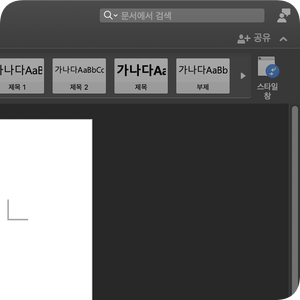
저기 검색창에 바로 '단어'를 검색하니까 '단어'가 모두 하이라이트 됩니다 :)

그럼 바꾸기는 어케 하냐!
사이드바에서 바꾸고 싶은 단어를 위에, 바꿀 단어를 아래에 넣으면 됩니다.
그리고 바꾸기를 눌러주세요.

하지만 단어만 단순하게 바꾸는게 아니라, 글씨체/서식/글자색 등을 바꾸고 싶다면 톱니바퀴 버튼을 눌러 '고급 찾기 및 바꾸기'로 들어갑니다.
그럼 아래와 같은 창이 떠요!
찾을 내용을 기입하고, 바꿀 내용을 넣습니다.
저는 단어는 바꾸지 않고 색만 바꿀거기 때문에 똑같이 썼어요.

그리고 아래 보면 바꾸기 옵션에 서식이 있는데, 서식 - 글꼴을 클릭합니다.
글꼴은 다 그대로 두고, 색 및 밑줄을 변경했어요.
글자색은 빨갛게, 밑줄은 파란 점선으로 바꿨습니다.
미리보기가 가능해서, 결과물을 미리 볼 수 있어요!

확인을 누르면 두번째 창이 닫히고 다시 처음 창으로 돌아와요.
모두 바꾸고 싶으면 '모두 바꾸기'를
하나하나 보면서 바꾸고 싶으면 '바꾸기'를 눌러주세요

다시 검토할건지 묻는 창을 닫으면 끝!

선택한 '단어'만 글씨색과 밑줄선이 생겼어요!

공감과 댓글은 큰 힘이 됩니다 :D
반응형
'맥북 공부' 카테고리의 다른 글
| [애플 학생할인] 애플케어 플러스 할인 받기 (맥북 13 M1) (0) | 2021.02.25 |
|---|---|
| [맥북] music creator 삭제/이동으로 저장공간 확보하기 (0) | 2021.02.25 |
| [애플 교육할인] 맥북 프로 13형 구매_인증 메일 잘못 보냄.. (0) | 2021.02.21 |
| [애플 교육할인] 맥북 프로 13형 도착! (0) | 2021.02.21 |
| [맥북] 화면 끄기 시간 바꾸기 (디스플레이 절약 시간) (0) | 2021.02.21 |





댓글 영역